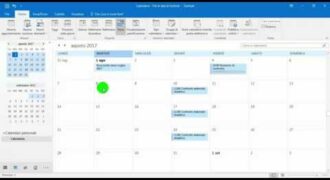Per inviare una mail ad un gruppo con Outlook, è necessario avere un elenco di contatti già creato. Una volta creato il gruppo, basta selezionarlo nella finestra di composizione della mail e tutti i membri del gruppo riceveranno la mail. In questo modo è possibile inviare facilmente comunicazioni a tutti i membri del gruppo senza dover aggiungere manualmente ogni singolo contatto.
Come inviare una mail ad un gruppo di persone?
Se desideri inviare una mail ad un gruppo di persone utilizzando Outlook, segui questi semplici passaggi:
- Apri Outlook e seleziona la scheda “Nuovo messaggio” nella parte superiore della finestra.
- Nella finestra del nuovo messaggio, seleziona “A” nella barra dei menu per accedere alla tua lista di contatti.
- Crea un nuovo gruppo di contatti selezionando “Nuovo gruppo di contatti” nella finestra di selezione dei contatti.
- Inserisci un nome per il tuo nuovo gruppo di contatti e seleziona “Aggiungi membri” per selezionare i contatti che desideri aggiungere al gruppo.
- Seleziona “OK” per salvare il nuovo gruppo di contatti.
- Torna alla finestra del nuovo messaggio e seleziona “A” nella barra dei menu.
- Inserisci il nome del tuo nuovo gruppo di contatti nella casella “A” per aggiungere tutti i membri del gruppo alla lista di destinatari.
- Scrivi il tuo messaggio e seleziona “Invia” per inviare la mail al gruppo selezionato.
Con questi semplici passaggi, sarai in grado di inviare una mail ad un gruppo di persone utilizzando Outlook. Ricorda di creare il tuo gruppo di contatti prima di inviare la tua mail per risparmiare tempo e garantire che tutti i destinatari ricevano il messaggio.
Come gestire i gruppi su Outlook?
Per gestire i gruppi su Outlook, segui questi semplici passaggi:
- Crea un gruppo: Apri Outlook e clicca sulla scheda “Home”. Quindi, seleziona “Nuovo gruppo” nella sezione “Nuovo” e inserisci il nome del gruppo. Aggiungi i membri del gruppo selezionando gli indirizzi email dalle tue rubriche.
- Modifica un gruppo: Se hai bisogno di aggiungere o rimuovere membri da un gruppo esistente, apri il gruppo e seleziona “Modifica membri del gruppo”. Puoi aggiungere nuovi membri o rimuovere quelli esistenti.
- Elimina un gruppo: Per eliminare un gruppo, apri il gruppo e seleziona “Elimina gruppo”. Conferma la tua scelta nella finestra di dialogo.
Ora che hai creato il tuo gruppo, puoi inviare una mail a tutti i membri contemporaneamente. Ecco come:
- Componi un nuovo messaggio: Clicca su “Nuovo messaggio” nella scheda “Home”.
- Inserisci il gruppo come destinatario: Nella sezione “A:”, inserisci il nome del gruppo che hai creato. Outlook inserirà automaticamente tutti i membri del gruppo come destinatari.
- Scrivi il tuo messaggio: Scrivi il tuo messaggio come faresti normalmente.
- Invia il messaggio: Clicca su “Invia” per inviare il messaggio a tutti i membri del gruppo.
Ora sei pronto a gestire i tuoi gruppi su Outlook e ad inviare messaggi a tutti i membri contemporaneamente. Ricorda che puoi sempre modificare i tuoi gruppi per aggiungere o rimuovere membri in futuro.
Quanti indirizzi email si possono inviare con Outlook?
Se stai cercando di inviare un’email a un gruppo di persone con Outlook, potresti chiederti quanti indirizzi email puoi includere in un’unica email. La risposta dipende dalla versione di Outlook che stai utilizzando.
Nella maggior parte delle versioni di Outlook, è possibile inviare email a un massimo di 500 destinatari per volta. Tuttavia, è importante notare che alcuni provider di posta elettronica potrebbero limitare il numero di destinatari che è possibile includere in un’unica email. Inoltre, se si inviano email a un grande numero di destinatari, potrebbe essere necessario più tempo per completare l’invio dell’email.
Per inviare una mail ad un gruppo con Outlook, è possibile utilizzare la funzione “Crea gruppo” per creare un gruppo di contatti. In questo modo, è possibile aggiungere facilmente tutti i membri del gruppo come destinatari dell’email.
Ecco i passaggi da seguire per creare un gruppo di contatti e inviare una mail ad un gruppo con Outlook:
- Apri Outlook e seleziona “Contatti” nella barra laterale.
- Fai clic su “Nuovo gruppo”.
- Inserisci un nome per il gruppo e fai clic su “Aggiungi membri” per selezionare i contatti che vuoi includere nel gruppo.
- Fai clic su “Salva e chiudi”.
- Crea una nuova email e fai clic su “A” per selezionare i destinatari dell’email.
- Nella finestra di selezione dei destinatari, seleziona il gruppo di contatti che hai creato.
- Scrivi il testo dell’email e fai clic su “Invia” per inviare l’email a tutti i membri del gruppo.
Ricorda che se hai bisogno di inviare email a un grande numero di destinatari, potrebbe essere utile utilizzare servizi di email marketing specifici invece di Outlook. Questi servizi ti consentono di inviare email a un gran numero di destinatari in modo efficiente e professionale.
Come si crea un gruppo di indirizzi email?
Creare un gruppo di indirizzi email con Outlook è un’operazione semplice e veloce. Segui questi semplici passaggi:
- Apri Outlook e clicca sulla scheda “Persone” nella parte inferiore della finestra.
- Clicca su “Nuovo gruppo di contatti” nella barra degli strumenti.
- Inserisci un nome per il gruppo nella casella “Nome del gruppo”.
- Clicca sul pulsante “Aggiungi membri” e seleziona gli indirizzi email che vuoi includere nel gruppo.
- Clicca su “OK” per confermare la selezione dei membri.
- Clicca su “Salva e chiudi” per creare il gruppo.
Adesso che hai creato il gruppo di indirizzi email, puoi utilizzarlo per inviare una mail ad un intero gruppo di destinatari contemporaneamente.
Come inviare una mail ad un gruppo con Outlook?
Per inviare una mail ad un gruppo di indirizzi email creato in Outlook, segui questi passaggi:
- Apri Outlook e clicca su “Nuova email” nella barra degli strumenti.
- Inserisci il nome del gruppo di indirizzi email nella casella “A” del campo “Destinatario”.
- Scrivi il testo della tua email nel campo “Corpo del messaggio”.
- Clicca su “Invia” per inviare la mail al gruppo di destinatari.
Congratulazioni! Adesso sai come creare un gruppo di indirizzi email e come inviare una mail ad un gruppo con Outlook.